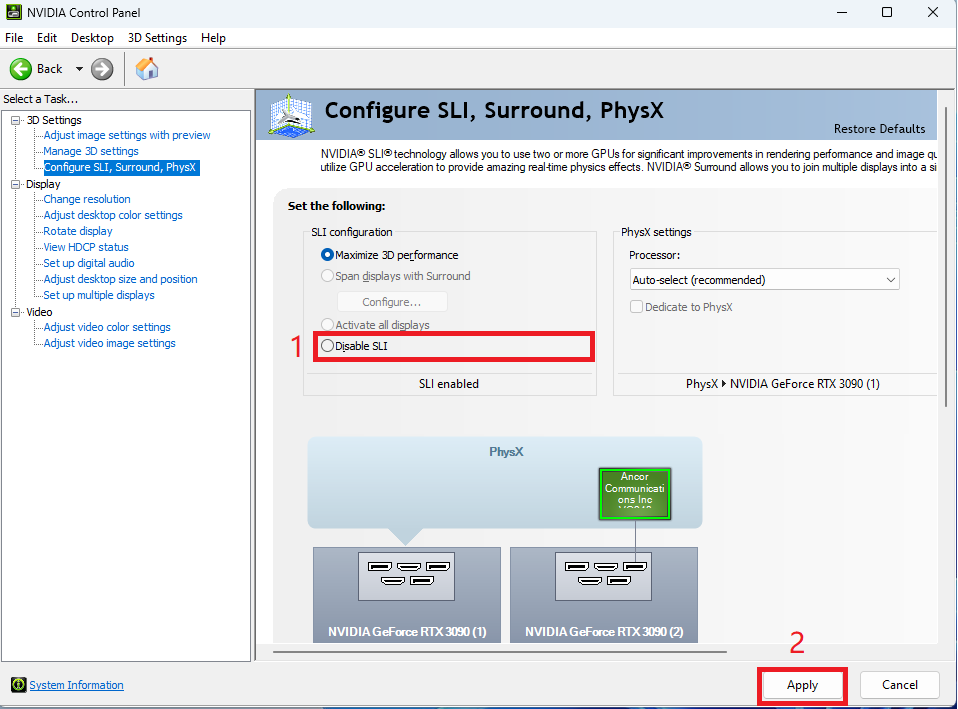[Placă grafică] Cum se configurează funcția SLI a plăcii grafice?
Dacă doriți să utilizați mai multe plăci grafice pe un singur computer, construiți SLI (Scalable Link Interface), astfel încât să puteți obține rezultate mai bune la ieșirea imaginilor. Înainte de a configura SLI, vă rugăm să confirmați dacă placa de bază și placa grafică acceptă SLI.
Cuprins:
Unu: Confirmați dacă placa de bază și placa grafică acceptă SLI
Doi: Instalați puntea SLI
Trei: Cum să activați SLI
Patru: Întrebări și răspunsuri
Unu: Confirmați dacă placa de bază și placa grafică acceptă SLI
1. Faceți clic pe pictograma de căutare din colțul din dreapta sus al site-ului oficial ASUS și introduceți numele modelului plăcii de bază pe care trebuie să îl confirmați
Iata un exemplu de placa de baza: ROG MAXIMUS Z690 EXTREME GLACIAL

2. Faceți clic pe [Specificații tehnice], după cum se arată mai jos:

3. În coloana [Multi-GPU Support], puteți confirma informațiile despre suportul SLI, așa cum se arată în figura de mai jos:
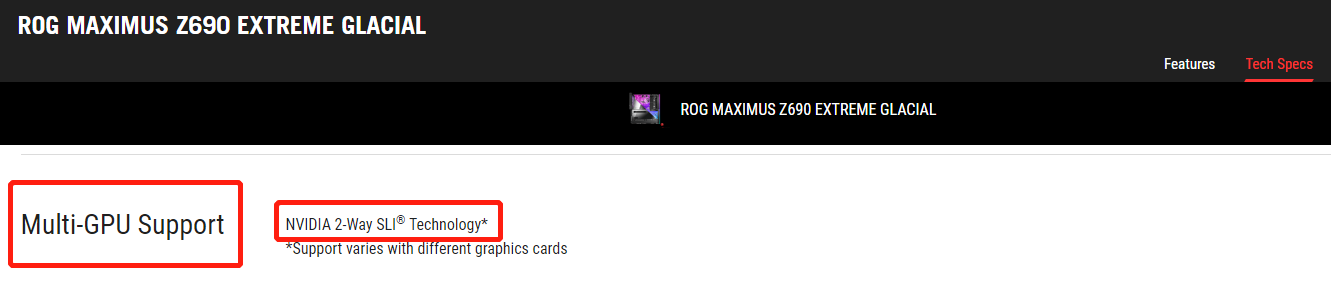
4. Faceți clic pe pictograma Căutare din colțul din dreapta sus al site-ului oficial ASUS și introduceți numele modelului plăcii grafice pe care trebuie să le confirmați
Iată un exemplu de placă grafică: jog-strix-rtx3090-o24g-gaming

5. Faceți clic pe [Specificații tehnice], după cum se arată mai jos:

6. Confirmați informațiile de asistență SLI din coloana [NVlink/Crossfire Support], așa cum se arată în figura de mai jos:

Doi: Instalați puntea SLI
(Următorul exemplu: placa de bază este ROG MAXIMUS Z690 EXTREME GLACIAL, placa grafică este ROG-STRIX-RTX3090-O24G-GAMING)
1. Introduceți două plăci grafice cu același chipset în sloturile PCIe ale plăcii de bază. Pentru pașii de instalare a plăcii grafice, consultați Întrebări frecvente: [Placă de bază/Plăcă grafică] Cum se instalează o placă grafică pe placa de bază
De exemplu: pot fi utilizate două plăci grafice RTX3090, dar plăcile grafice RTX2080 nu pot fi amestecate și potrivite
2. Introduceți cele două capete ale punții SLI în degetele aurii din stânga sus a celor două plăci grafice pentru a le conecta între ele, așa cum se arată în figura de mai jos.

Trei: Cum să activați SLI
1. Instalați driverul plăcii grafice, vă rugăm să consultați Întrebări frecvente: [Placă grafică] Cum se actualizează driverul plăcii grafice ASUS?
2. După ce driverul este instalat, SLI este activat implicit.
2.1 Faceți clic pe meniul de pornire al desktopului Windows, selectați „Panou de control NVIDIA”.
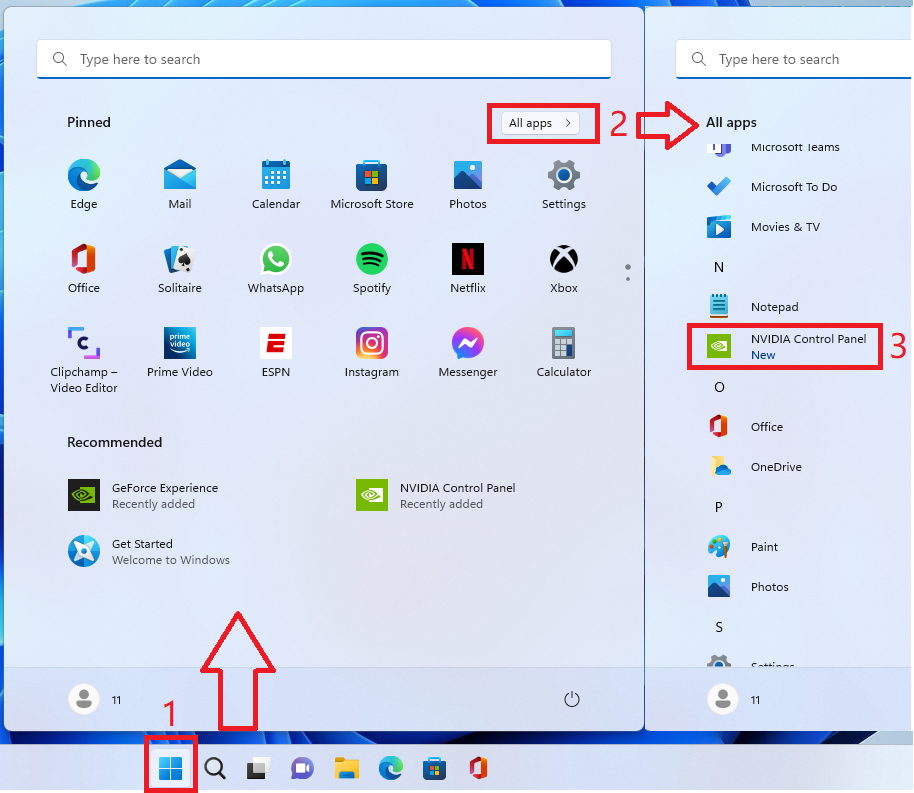
2.2 În panoul de control NVIDIA, faceți clic pe [Set SLI, Surround, PhysX]. După cum se arată în figura de mai jos, SLI este activat
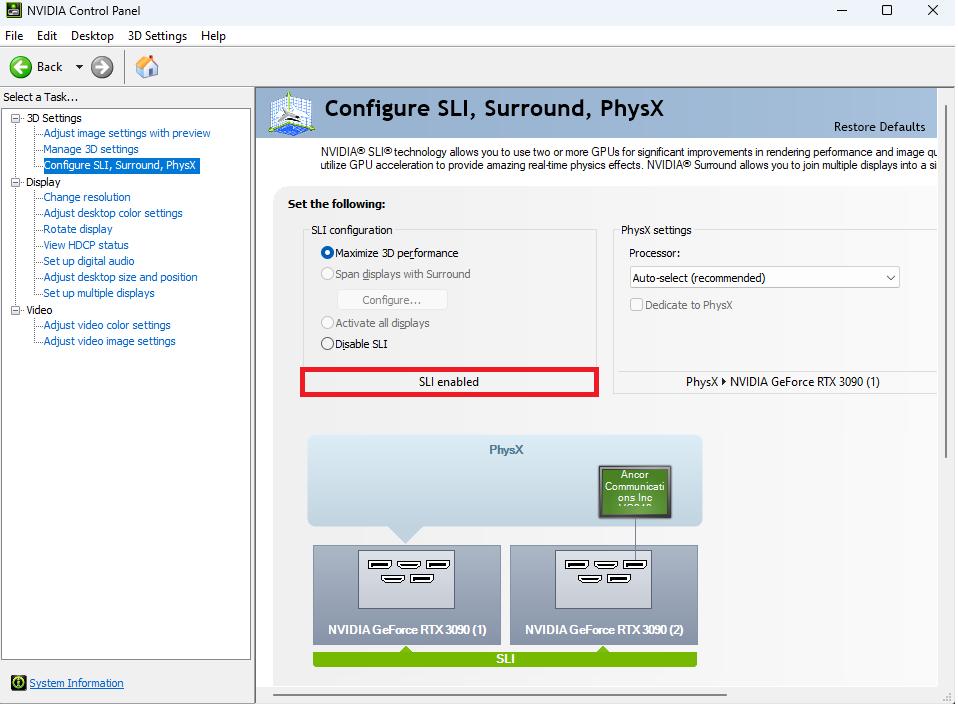
3. Dacă [SLI este dezactivat] este afișat, ca mai jos
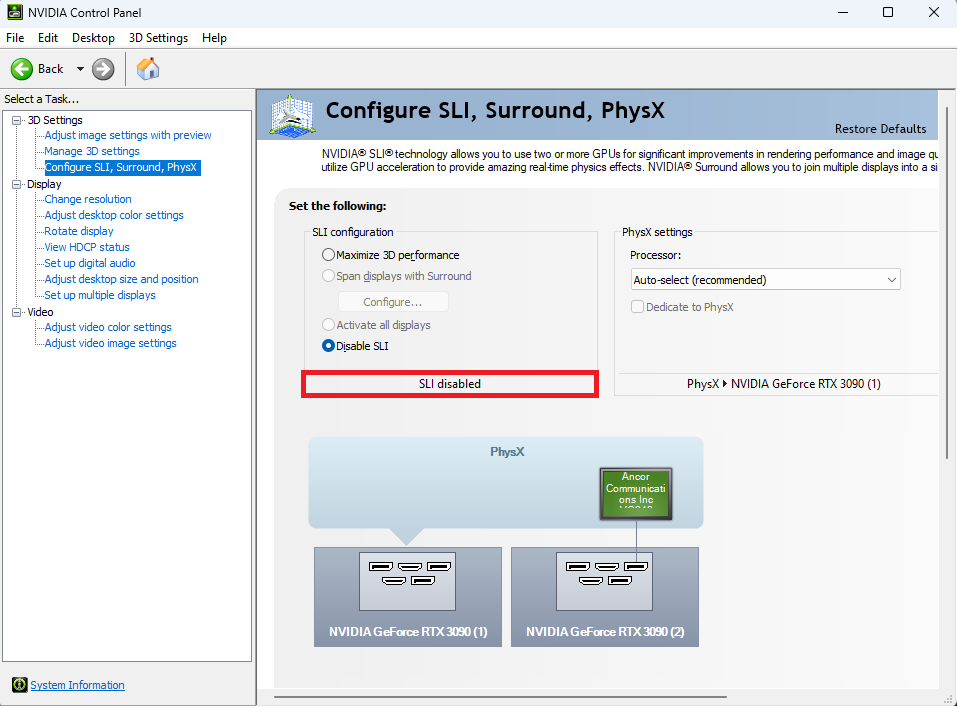
Faceți clic pe [Maximizați performanța 3D], apoi faceți clic pe [Aplicați] pentru a finaliza setările, așa cum se arată mai jos
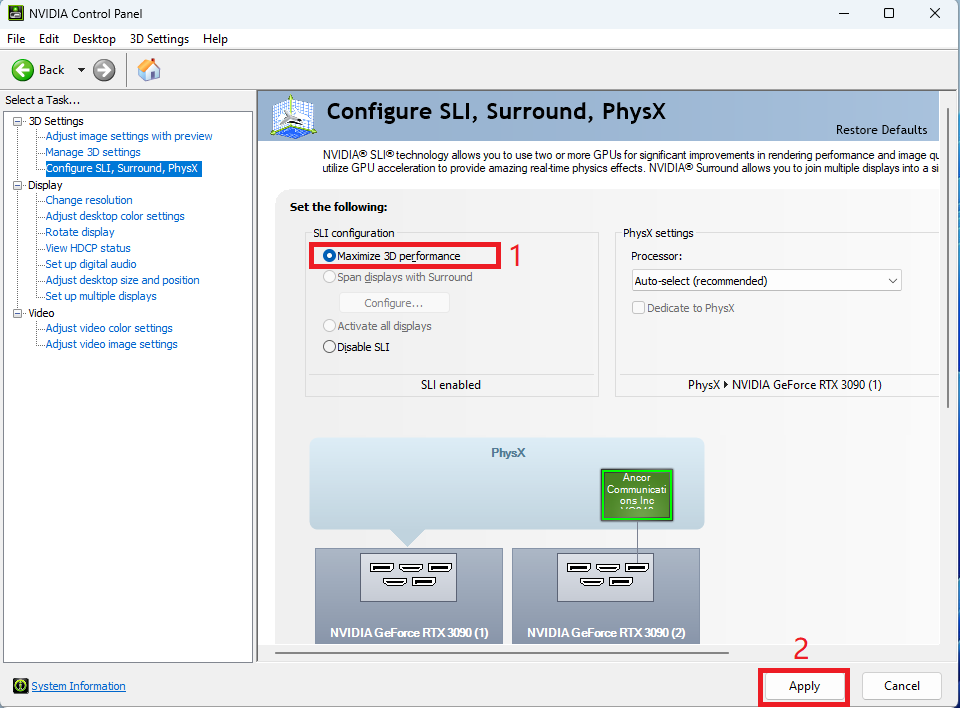
Întrebări și răspunsuri :
Q1: Vine placa grafică cu un pod SLI?
A1: Podul SLI trebuie să fie achiziționat separat, vă puteți referi la podul NVLink pentru accesorii pentru carduri grafice pe site -ul oficial ASUS
Q2: Cum să dezactivați SLI?
A2: Consultați Pasul 2.1 de mai sus pentru a deschide panoul de control NVIDIA, faceți clic pe [Dezactivați SLI], apoi faceți clic pe [Aplicare] pentru a completa setările, așa cum se arată mai jos